Современные мессенджеры устроены таким образом, что в качестве логина для учетной записи используется мобильный телефон пользователя. Данная система есть и в Viber. Ее удобство заключается в том, что для добавления контакта достаточно знать только его номер. Но есть и сопутствующий момент, который многих интересует. Связано он с изменением своего номера в мессенджере, например, при переходе на другую SIM-карту. Именной этой теме и посвящена данная статья. Давайте разбираться, как поменять номер телефона в Вайбере.
- Как поменять номер в Вайбере
- Инструкция по смене номера в Вайбере
- Инструкция для смартфонов с Android
- Инструкция для iPhone
- Как поменять номер телефона в Вайбере с переустановкой приложения
- Переустановка Viber для Android
- Переустановка Viber для iPhone
- Смена номера в Вайбере через деактивацию учетной записи
- Смена номера при старой версии Вайбера
- Как поменять номер на другой без уведомления контактов
- Отправка сообщения на новый номер
- Произошла ошибка при изменении номера телефона Вайбер, что делать
- Подведение итогов
Как поменять номер в Вайбере
В мессенджере Viber при регистрации пользователю достаточно указать свой мобильный номер, на который поступит звонок или СМС с кодом подтверждения, чтобы завершить авторизацию. Дополнительно придумывать логин и пароль не нужно. Пароль потребуется только для настройки двухфакторной авторизации, но этот шаг не является обязательным.
При повторном входе в уже созданный аккаунт пользователю тоже нужно ввести свой телефон и подтвердить вход. Все то же самое касается и добавления новых контактов. То есть система устроена предельно просто и понятно.
Но далеко не всем очевидно, можно ли менять свой номер в Вайбере и на что это повлияет. На самом деле такая функция присутствует в мессенджере и запускается прямиком из настроек. По умолчанию все ваши контакты получат соответствующее уведомление, но это действие можно отключить, если есть такое желание.
Инструкция по смене номера в Вайбере
Как мы и сказали ранее, запуск данной функции возможен из настроек мессенджера. А она сама доступна только в мобильном приложении, в версии Viber для ПК ее, к сожалению, нет. В подробностях порядок действий мы разберем для Android и iPhone. А затем в статье пойдет речь о нескольких важных нюансах и разновидностях процедуры.
Инструкция для смартфонов с Android
Давайте разбираться, как изменить номер в Вайбере на телефоне под управлением Android. Для выполнения данной процедуры вам нужно:
- Открыть мессенджер на своем девайсе, перейдя на страницу «Еще».
- Выбрать пункт «Настройки», чтобы попасть в меню параметров.

- Перейти к разделу «Учетная запись».
- Выбрать пункт «Изменить номер телефона» в списке доступных опций.
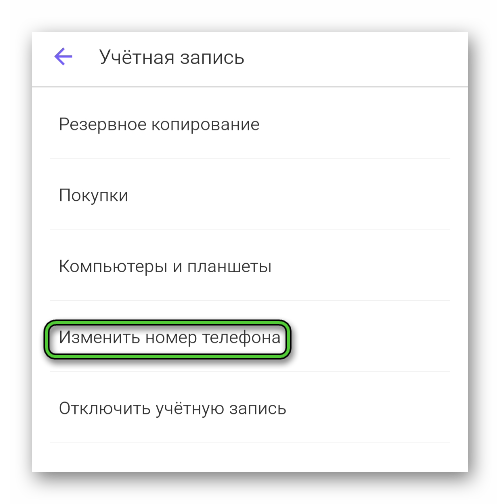
- В новом окне тапните по кнопке «Далее».
- Теперь нажмите «Далее» в блоке «Новый номер телефона», а потом на «Продолжить».
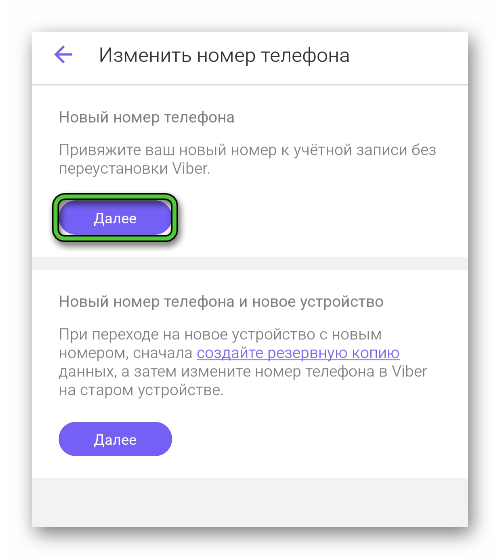
- Введите новый телефон в соответствующую графу, заодно проверив, что правильно указан код страны.
- Поочередно тапните по кнопкам «Далее» и «Да».
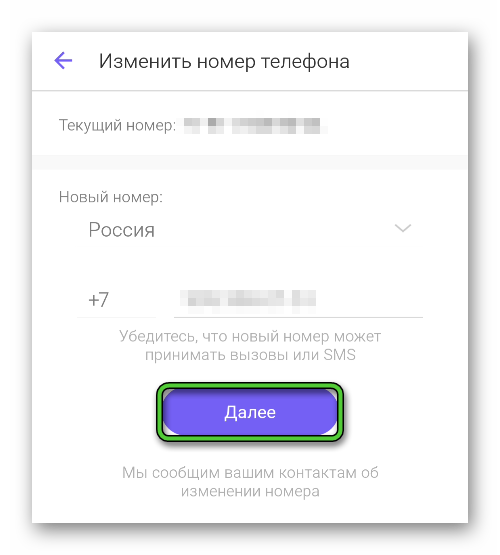
- Подтвердите выполнение процедуры и завершите ее с помощью звонка или СМС-кода.
- Настройте профиль, если система этого попросит.
Инструкция для iPhone
В случае со смартфонами компании Apple процедура аналогичная, но сам интерфейс мессенджера несколько различается. Для вашего удобства рассмотрим ее в пошаговом формате:
- Откройте приложение Viber у себя на Айфоне.
- Перейдите на страницу «Настройки», тапнув по соответствующему пункту в правой нижней вкладке.
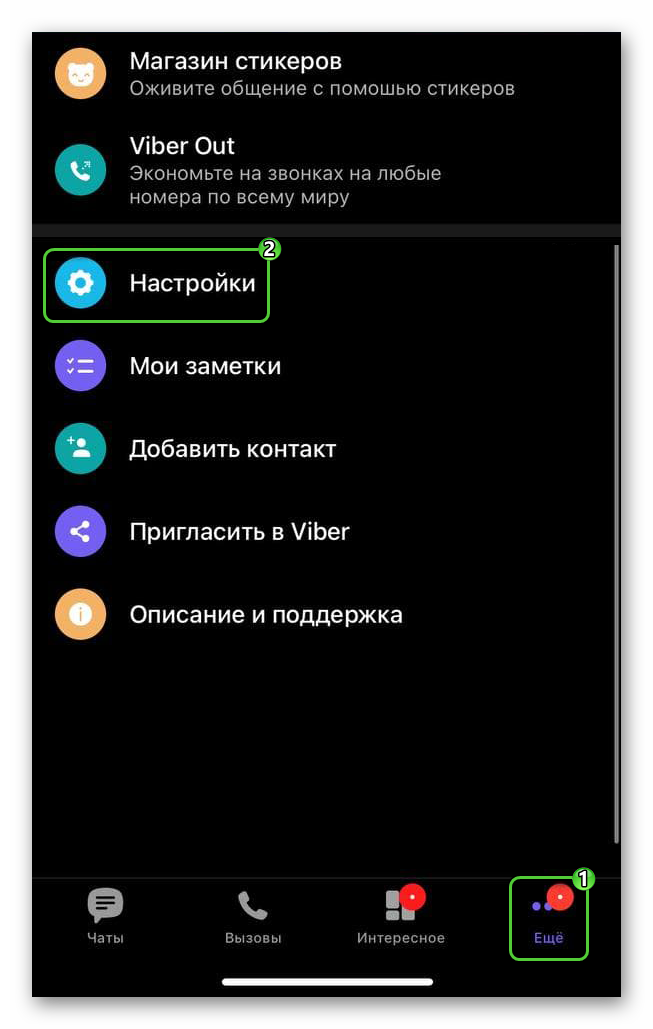
- Проследуйте по пути «Учетная запись – Изменить номер телефона».
- Подтвердите использование этой функции в новом окне.
- Теперь нажмите на кнопку «Далее», размещенную сверху страницы.
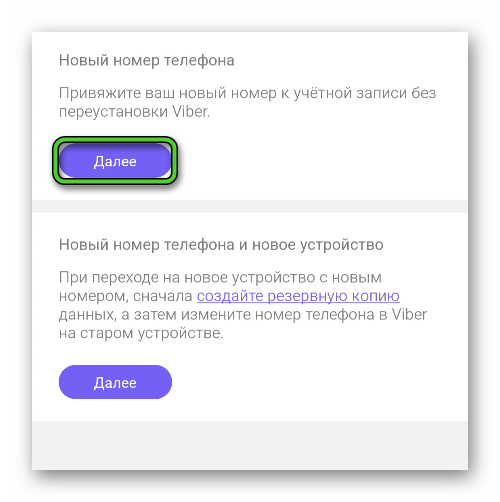
- Задайте телефонный номер, который вы хотите использовать.
- По очереди нажмите на пункты «Далее» и «Да».
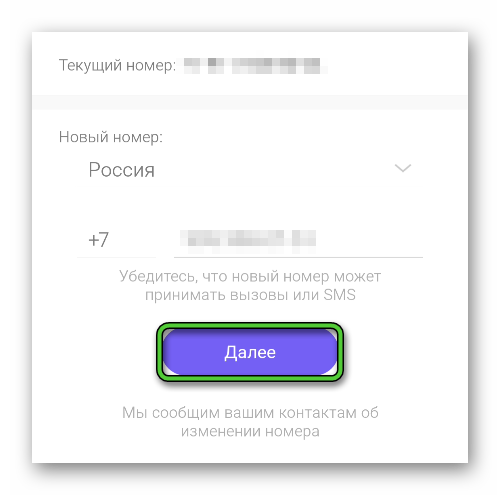
- Завершите изменение своей учетной записи, следуя подсказкам.
Как поменять номер телефона в Вайбере с переустановкой приложения
Дело в том, что иногда пользователи интересуются, можно ли как-нибудь поменять номер телефона в Вайбере с переустановкой приложения, ведь изначально данная процедура осуществляется без переустановки приложения.
На самом деле данный шаг вовсе не требуется. Но если он по каким-либо причинам вам нужен, то нужно сначала задать новый номер для аккаунта, а потом уже переустановить мессенджер. Но сначала нужно включить резервное копирование, чтобы не потерять важные данные:
- Откройте настройки Вайбера привычным образом.

- Опять перейдите к странице «Учетная запись», но на этот раз выберите «Резервное копирование».
- Добавьте «учетку» iCloud для iPhone или Google Диск для Android.
- Включите сохранение фотографий и видеозаписей.
- В конце нажмите на кнопку «Создать сейчас».
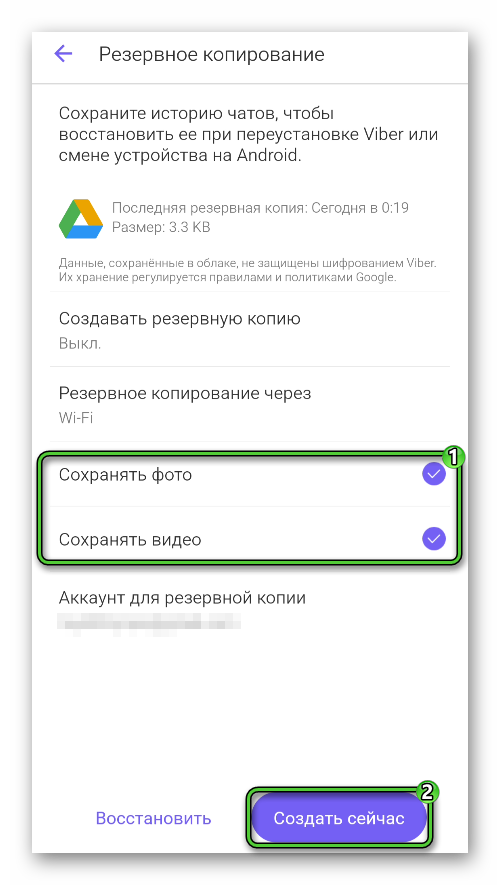
А теперь давайте разберем процедуру переустановки для Android и iPhone.
Переустановка Viber для Android
На смартфонах с системой Android существует несколько способов для удаления приложений: через настройки, с рабочего стола или из магазина приложений. Но конкретно в данном случае мы остановимся только на третьем из них, ведь магазин приложений будет использоваться и для удаления Вайбера, и для повторной установки.
Пошаговая инструкция:
- Запустите «Play Маркет» с иконки, например, на рабочем столе.
- Вызовите функцию поиска, тапнув по соответствующей области.
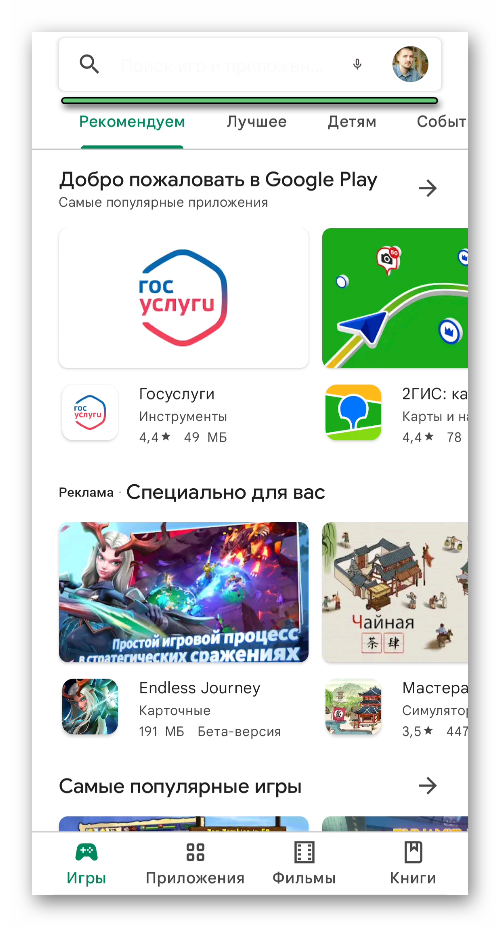
- Наберите на клавиатуре название Viber.
- Выберите верхнюю подсказку, чтобы перейти к результатам поиска.
- Тапните по графе с мессенджером, тогда откроется его страница.
- Запустите процедуру удаления и подтвердите ее выполнение.
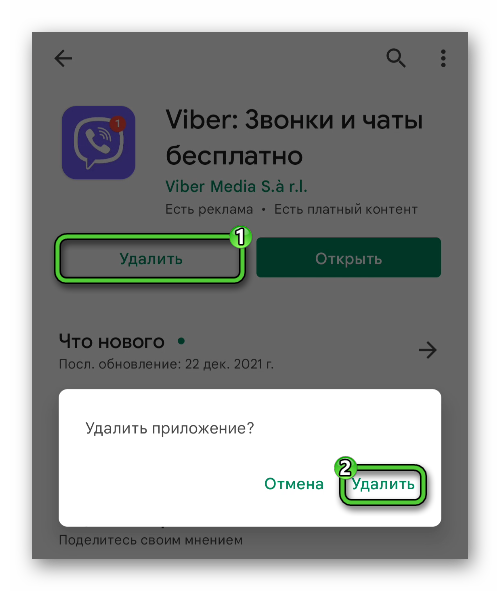 Нажмите на кнопку «Установить».
Нажмите на кнопку «Установить».- Дождитесь загрузки мессенджера и откройте его.
- Войдите в систему, подтвердите восстановление резервной копии и настройте профиль.
Переустановка Viber для iPhone
На iPhone очень удобно удалять приложения через их иконки на рабочем столе. Но конкретно в нашем случае пригодится способ через App Store:
- Запустите данный магазин приложений и перейдите ко вкладке «Поиск».
- С помощью функции поиска попадите на страницу мессенджера Viber.
- Запустите его удаление и подтвердите данную процедуру.
- Заново установите приложение и откройте его.
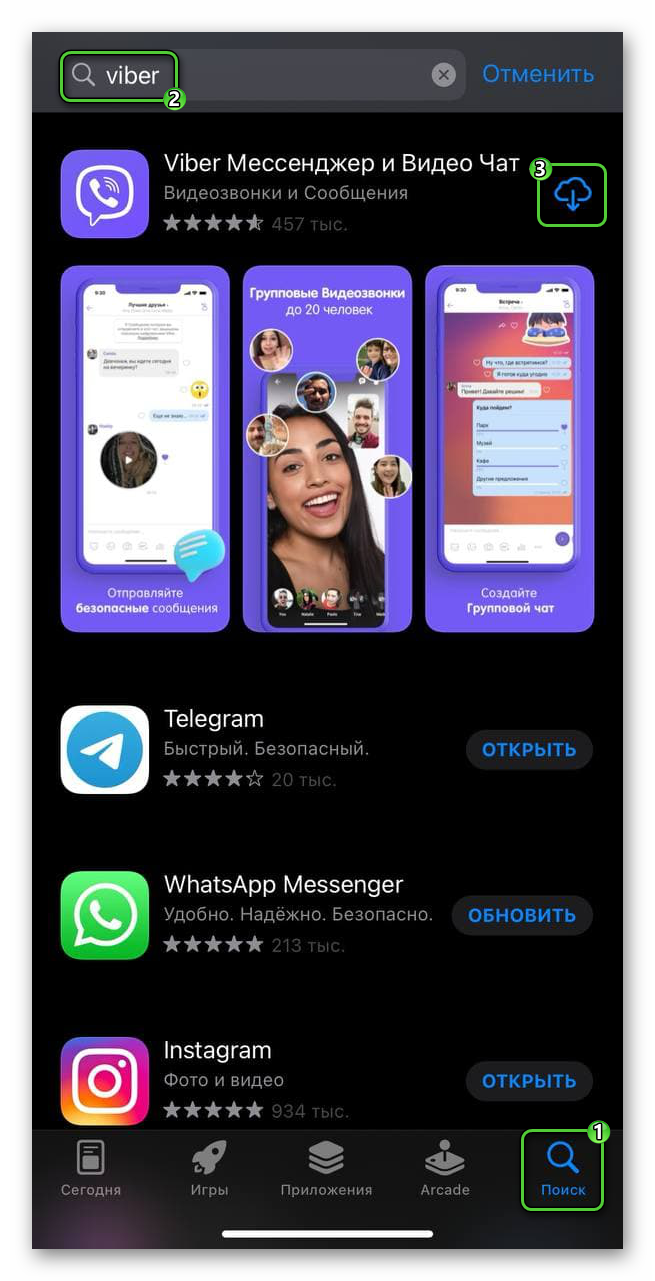
- Войдите в систему с помощью телефонного номера, восстановите данные и настройте профиль.
Смена номера в Вайбере через деактивацию учетной записи
В рамках данного вопроса хотелось бы разобрать одну интересную ситуацию. Представим, что у вас есть два телефонных номера, на каждый из которых зарегистрирована учетная запись Viber. Что произойдет, если на первой «учетке» вы измените номер от второй «учетке»? На самом деле все очень просто – данные во втором мессенджере исчезнут.
Такую процедуру можно назвать изменением номера телефона в Вайбере через деактивацию учетной записи. Но деактивируется не первая «учетка», а вторая. Этот момент обязательно нужно брать во внимание.
Сама по себе процедура идентична тому, что мы описывали ранее. Единственное различие появится при подтверждении нового номера. После нажатия на кнопку «Да» отобразится окно «Проверка учетной записи». Здесь выберите тот профиль, от которого вы хотите избавиться. А затем подтвердите выполнение данной процедуры.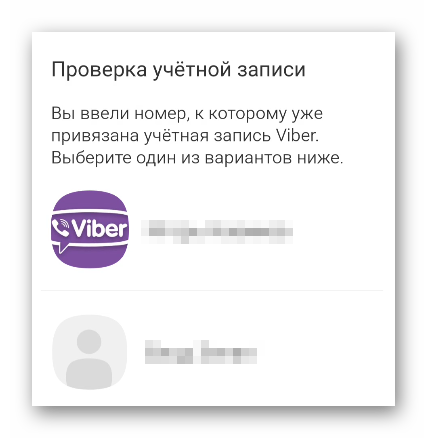
Смена номера при старой версии Вайбера
Это еще один интересный вопрос, на котором хотелось бы остановиться. Поскольку мессенджер Viber регулярно обновляется, его старые версии могут работать некорректно, например, не будут доступны некоторые функции. Если вы столкнулись с какой-либо проблемой при переходе на новый номер, то лучшим решением будет вручную обновиться. Вообще-то на Android и iPhone данная процедура должна запускаться автоматически, но что-то явно пошло не так.
Пошаговая инструкция для Android:
- Откройте магазин «Play Маркет», который также использовался при удалении.
- Перейдите во вкладку «Мои приложения и игры», а затем в «Обновления».
- Найдите в списке мессенджер Viber и запустите процедуру.
А если у вас нет такой вкладки, то тапните по своему аватару в правом верхнем углу экрана, рядом со строкой поиска, откройте пункт «Управление приложениями и устройством», а затем выберите «Доступны обновления».![]()
Также вы можете перейти на страницу Viber с помощью поиска и запустить процедуру оттуда.
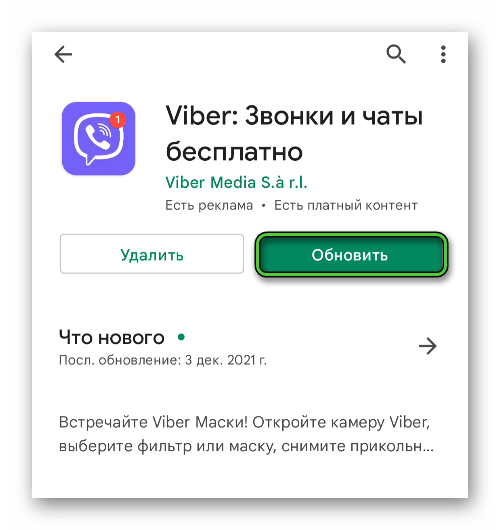
Инструкция для iPhone:
- Откройте App Store и на нижней панели выберите пункт «Обновления».
- Если версия Viber устарела, то мессенджер отобразится в этом списке. Отыщите его название и нажмите на кнопку «Обновить».
- Подтвердите выполнение процедуры.
Как поменять номер на другой без уведомления контактов
По умолчанию Viber устроен таким образом, что при изменении номера все пользователи, которые добавили вас в список контактов, получат соответствующее уведомление. Увидеть его можно, например, в окне переписки. Выглядит оно примерно таким образом: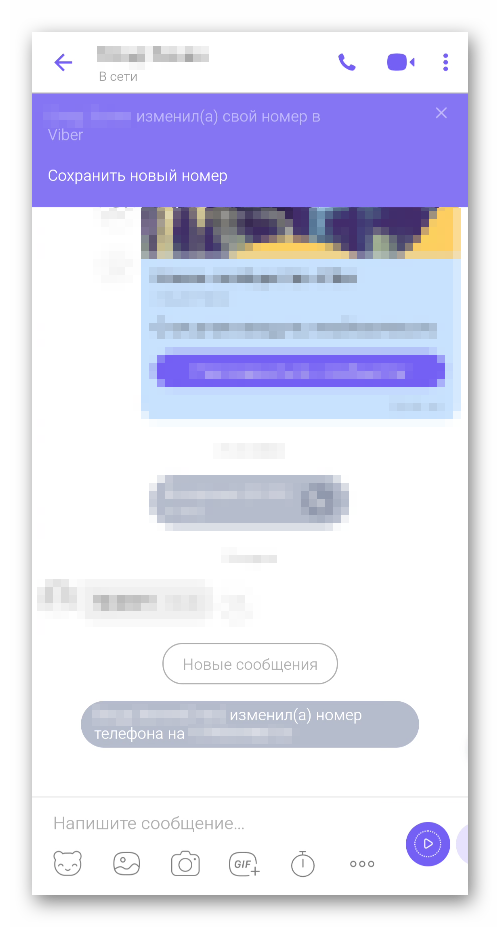
И сам мессенджер не дает возможности отключить данное уведомление. Но обходной способ все же есть. Суть в том, что вы можете заблокировать определенных пользователей в мессенджере, и они не получат уведомление, а после завершения процедуры заново их разблокировать. Просто удаление из списка контактов здесь, к сожалению, не подойдет.
Самый простой способ блокировки:
- Перейдите к чату с конкретным пользователем.
- Тапните по его имени в верхней части экрана, чтобы вызвать боковое меню с элементами управления.
- Пролистайте его в самый низ и нажмите на пункт «Заблокировать контакт».
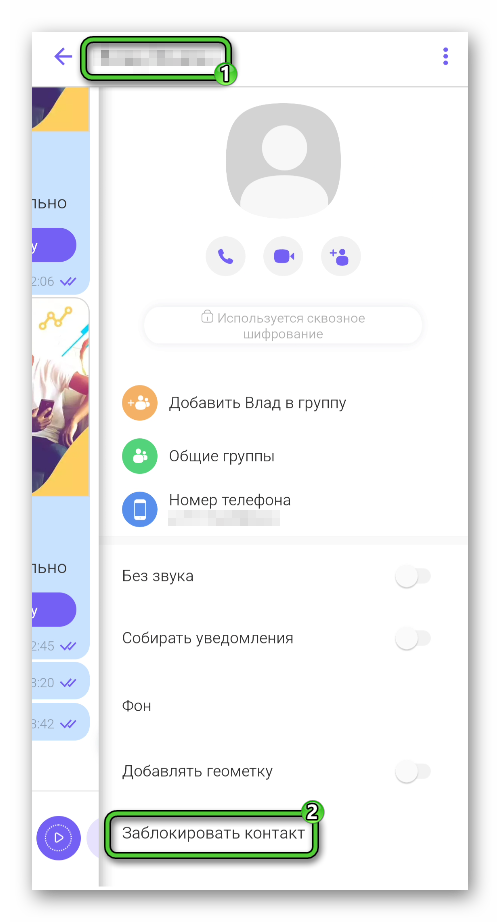
- Подтвердите процедуру, если система этого попросит.
Затем выполните смену номера и разблокируйте контакт из того же меню. А про другие способы добавления пользователей в черный список вы можете прочитать в нашей статье.
Отправка сообщения на новый номер
Дополнительно хотелось бы разобраться с вопросом: «Как в Вайбере написать сообщение на новый номер?». Если речь идет о человеке из вашего списка контактов, то чат с ним сохранится, хотя новый телефон нужно добавить вручную.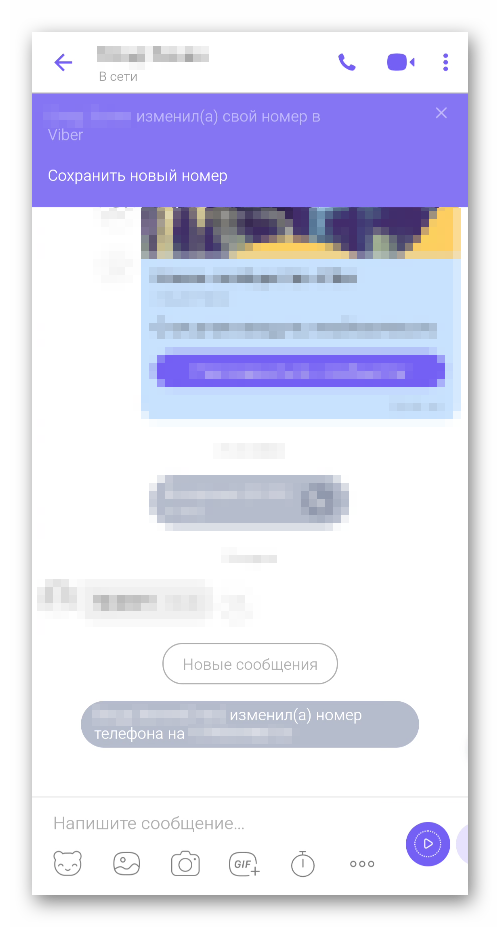
А в остальных случаях все делается так:
- Перейдите во вкладку «Вызовы» и нажмите на иконку добавления.
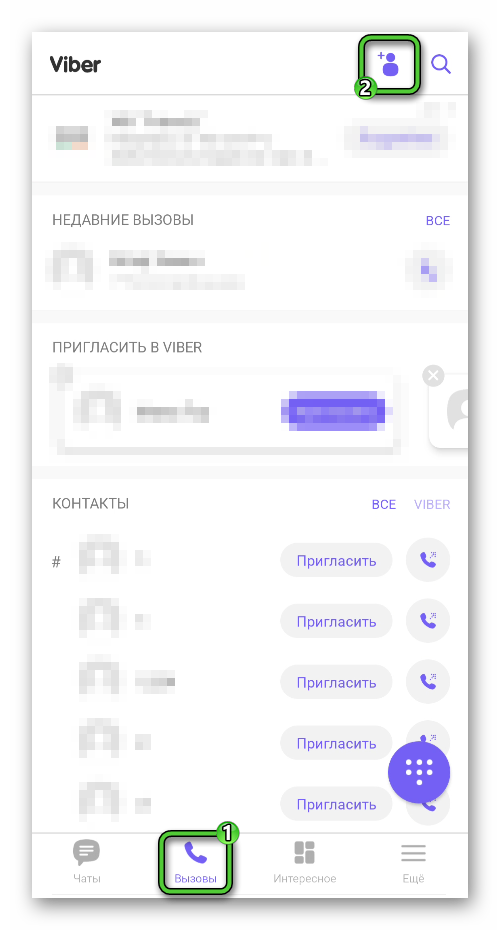
- Введите его номер и нажмите на кнопку «Продолжить», а затем подтвердите это действие.
- Тапните по пункту «Отправить сообщение».
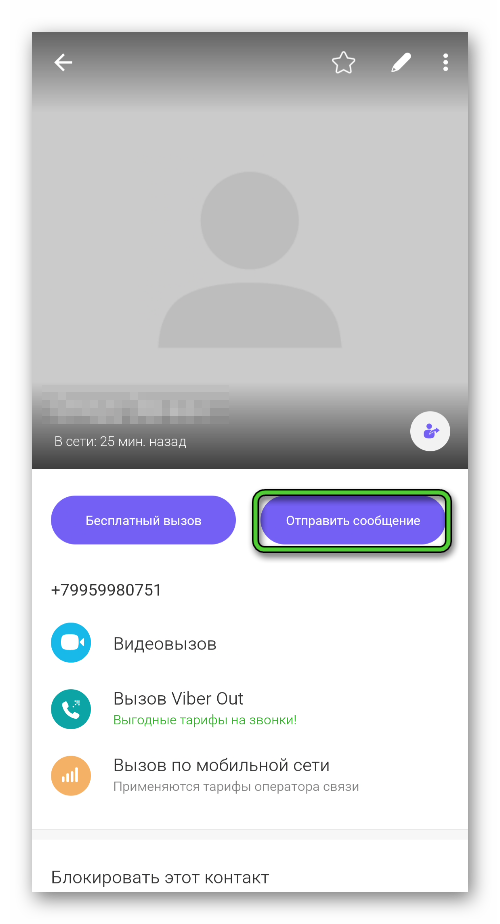
- Напишите что-нибудь новому контакту.
Произошла ошибка при изменении номера телефона Вайбер, что делать
Довольно неприятно, когда при изменении номера телефона в Viber возникает ошибка. Давайте посмотрим основные причины ее возникновения:
- Неправильно указан номер или код подтверждения. Проверьте введенные данные и на всякий случай заново запустите процедуру.
- Новый телефон заблокирован оператором или в Вайбере. Имеет смысл связаться с мобильным оператором и уточнить информацию. Также проблема может быть в отрицательном балансе.
- Какой-то внутренний сбой. Попробуйте перезапустить телефон и повторить процедуру.
Это основные моменты, на которых хотелось бы заострить внимание.
Подведение итогов
В рамках данной статьи мы разобрались с вопросом о том, как поменять номер в Вайбере для Android и iPhone. Сама по себе процедура предельно простая и запускается из настроек мессенджера. При этом все контакты получают оповещение об изменении номера. А заодно мы освятили сопутствующие моменты, которые могут пригодиться пользователям.








